查看文件夹的使用情况,包含已用和可用空间大小
df -h 文件夹路径
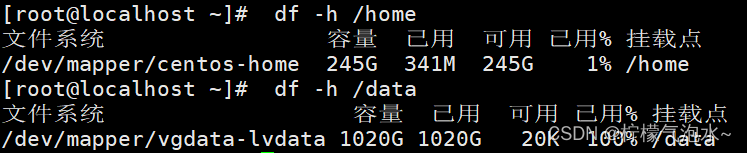
然后再查看里面某一个文件夹占用大小
du -sh /data

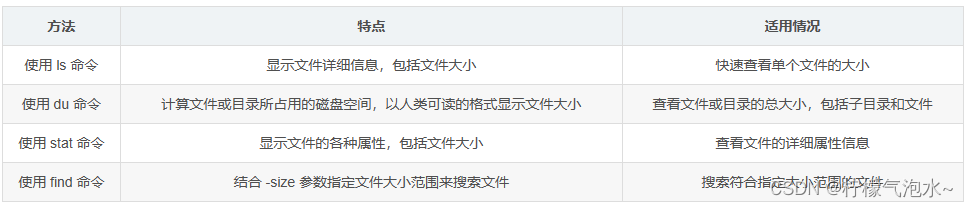
1、ls
ls 命令是 Linux 中最常用的文件和目录列表命令之一。它可以显示文件的各种属性,包括文件大小。
ls -l <文件名>
上述命令会显示文件的详细信息,其中包括文件的大小。文件大小以字节为单位显示,并且在输出中的第 5 列。4096 表示文件的大小为 4096 字节。
-rw-r--r-- 1 user group 4096 Jun 1 10:30 example.txt
2、 du
du 命令用于计算目录或文件所占用的磁盘空间。
-h:使用习惯单位显示磁盘占用量,如 KB、MB 或 GB 等-a:显示每个子文件的磁盘占用量。默认只统计子目录的磁盘占用量-s:统计总磁盘占用量,而不列出子目录和子文件的磁盘占用量-c:显示几个目录或文件占用的磁盘空间大小,还要统计它们的总和du --apparent-size:显示目录或文件自身的大小,而不是占用磁盘的大小-l :统计硬链接占用磁盘空间的大小-L:统计符号链接所指向的文件占用的磁盘空间大小
文件的磁盘占用量和文件的总大小通常是不同的。
文件的总大小是指文件中实际存储的数据大小,即文件内容的大小。它表示文件所占用的磁盘空间。
然而,文件的磁盘占用量可能会大于文件的总大小。这是因为文件系统以固定大小的块(通常是几个字节或几千字节)来存储文件。这意味着文件系统分配的磁盘空间通常是以块的倍数来计算的,而不是以文件的实际大小来计算的。因此,文件的磁盘占用量可能会超过文件的总大小。
此外,文件系统还可能存储一些元数据(如文件名、权限等)和文件系统的管理信息,这些也会占用一定的磁盘空间。这些额外的占用量也会导致文件的磁盘占用量大于文件的总大小。
通过命令du -h –max-depth=1 *,可以查看当前目录下各文件、文件夹的大小,这个比较实用。(du -h --max-depth=0:该选项用于只显示当前目录的总体大小;du -h --max-depth=1:该选项用于显示当前目录及其直接子目录的大小。)
du -h --max-depth=0

获取文件夹磁盘使用情况
du -sh /data

检查单个文件的大小,-h 选项用于以人类可读的格式显示文件大小。这样,文件大小将以更易读的单位(如 KB、MB 或 GB)显示。命令输出类似于以下内容4.0K example.txt,表示文件的大小为 4.0K,即 4 KB。
du -h <文件名>
3、 stat 命令
stat 命令用于显示文件或文件系统的详细信息,包括文件大小。要使用 stat 命令检查文件大小,可以执行以下命令:
stat <文件名>
上述命令会显示文件的各种属性,其中包括文件大小,以字节为单位显示。
File: 'example.txt'
Size: 4096 Blocks: 8 IO Block: 4096 regular file
Device: 802h/2050d Inode: 5243072 Links: 1
Access: (0644/-rw-r--r--) Uid: ( 1000/ user) Gid: ( 1000/ group)
Access: 2023
4、 find 命令结合 -size 参数
find 命令用于在文件系统中搜索文件和目录。它也可以用来检查文件的大小。结合 -size 参数,可以指定文件大小的范围来搜索文件。以下是使用 find 命令检查文件大小的示例:
find <路径> -name "<文件名>" -size +<大小限制>
上述命令中的 <路径> 是要搜索的目录路径,<文件名> 是要搜索的文件名,<大小限制> 是指定的文件大小限制。
例如,要在 /home/user 目录下搜索文件名为 example.txt 并且大小大于 1 MB 的文件,可以运行以下命令:
find /home/user -name "example.txt" -size +1M
上述命令将搜索指定路径下的文件,找到文件名为 example.txt 并且大小大于 1 MB 的文件。
————————————————
原文链接:
https://blog.csdn.net/weixin_43025343/article/details/131460575
https://www.php.cn/faq/499798.html


——单维度单步滚动预测(2))



<转载>)





![[python] 在多线程中将`logging.info`输出到不同的文件中 (生产者消费者)](http://pic.xiahunao.cn/[python] 在多线程中将`logging.info`输出到不同的文件中 (生产者消费者))



基本使用指南(一))

![Verilog刷题[hdlbits] :Alwaysblock2](http://pic.xiahunao.cn/Verilog刷题[hdlbits] :Alwaysblock2)
